중요:
현재 온라인 기능은 대부분의 Windows용 PowerPoint 버전에서 더 이상 사용할 수 없습니다. 원격 대상에게 라이브로 프레젠테이션하려면 Teams의 PowerPoint Live 사용하거나 웹용 PowerPoint라이브 프레젠테이션을사용할 수 있습니다.
Windows용 PowerPoint를 사용하여 인터넷을 통해 PowerPoint 프레젠테이션을 원격 청중에게 브로드캐스트할 수 있습니다. PowerPoint 내에 슬라이드 쇼를 표시하는 동안 청중은 웹 브라우저에서 진행합니다.
팁: Mac을 사용하는 경우Microsoft Teams 사용하여 프레젠테이션을 공유하는 것이 좋습니다. 자세한 내용은 팁: 모임에서 PowerPoint 슬라이드 표시를참조하세요.
최신 PowerPoint 버전에서는 다른 사용자가 웹 브라우저에서 팔로우할 수 있는 무료 공용 서비스인 Office Presentation Service 사용하여 PowerPoint 프레젠테이션을 제공할 수 있습니다. 이 경우 별도의 설정은 필요하지 않습니다. 무료 Microsoft 계정을 사용하여 시작하면 됩니다.
PowerPoint 에서 공유하지 않으려는 열린 프레젠테이션을 닫습니다.
온라인 프레젠테이션
-
슬라이드 쇼 > 온라인 프레젠테이션 > Office Presentation Service 클릭합니다.
-
대상 그룹이 프레젠테이션 파일의 복사본을 다운로드하도록 허용하려면 원격 뷰어에서 프레젠테이션 검사 다운로드하도록 설정 상자를 선택합니다.
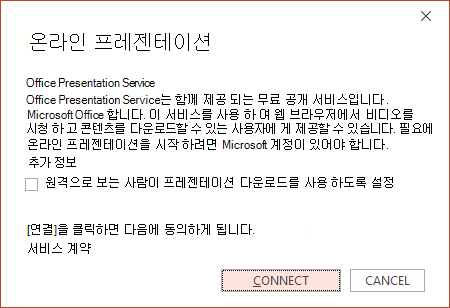
-
연결을 클릭합니다.
-
참석자에게 모임 초대를 보내려면 다음 중 하나를 선택합니다.
-
링크 복사 (다른 사용자가 액세스할 수 있는 위치에 붙여넣을 수 있도록)
-
전자 메일로 보내기
중요: Windows RT PC의 PowerPoint 프레젠테이션을 직접 전자 메일로 보낼 수 없습니다. 대신 전자 메일 프로그램 열어 전자 메일을 작성하고 프레젠테이션을 첨부할 수 있습니다.
-
-
프레젠테이션을 시작할 준비가 되면 프레젠테이션 시작을 클릭합니다.
-
온라인 프레젠테이션을 종료하려면 Esc 키를 눌러 슬라이드 쇼 보기를 종료한 다음 온라인 프레젠테이션 탭에서 온라인 프레젠테이션 종료를 클릭합니다.
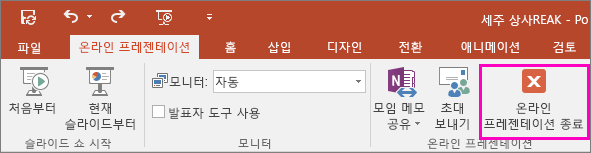
-
프레젠테이션 종료를 확인하려면 온라인 프레젠테이션 종료를 클릭합니다.

organization 원격 멤버와 프레젠테이션 공유
다음 옵션은 조직 설정에서 원격으로 프레젠테이션을 공유하기 위한 것입니다.










